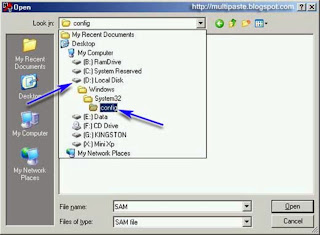Pada
tutorial kali ini saya akan share bagaimana cara saya
membuat gambar vector dengan gaya
Wedha's Pop Art Potrait (
WPAP). Saya mengelompokkannya menjadi
3 langkah membuat WPAP dengan corel draw.
1. Pengaturan Tool
Untuk
mempermudah dalam
pembuatan wpap, sebaiknya anda melakukan pengaturan tool, pengaturannya sebagai berikut.
- Buka objek foto yang akan dijadikan
WPAP
sumber foto : google search
- Seleksi foto, klik bitmap - Mode - CMYK (32-bit )
- Klik kanan pada foto lalu pilih lock object
- Buat layer baru dengan mengaktifkan jendela object manager dengan cara
klik window - dockers - klik pada object manager. lalu klik bagian
bawak dari jendela object manager tersebut pilih new layer.
-Membuat Shorcut key untuk tool-tool yang sering dipakai, seperti Bazier, eyedropper, dan pain bucket, caranya lihat
disini
-Tinggal satu lagi pengaturan toolnya agar
mempermudah dalam
pengerjaan WPAP,
klik view lalu beri centang untuk snap to object dan Dynamic guides.
snap to object gunanya untuk melekatkan bidang satu ke bidang lain,
sedangkan dynamic guides adalah garis bantu
otomatis yang akan keluar saat melakukan tracing.
2. Tracing foto tanpa kurva atau tanpa bidang lengkung
Kenapa saya katakan begitu, karena letak
khas dari
WPAP salah satunya adalah tracing bidangnya tidak ada bidang lengkung.
nah disitu keunikan
tracing bidang wpap, selain penggunaan warna-warna berlawanan antar bidang.
Saatnya mulai
tracing manual object
foto menjadi wpap.
- Mulailah bagian yang terpenting terlebih dahulu seperti mata - bibir
dan hidung. Dengan membuat bidang global kemudian diisi dengan bidang
hight light, midtone, shadow dan lakukan dengan teknik intersect, lihat
disini cara penggunaan intersect.
jika sudah terbentuk bidangnya, isi dengan mangambil sampel warna eyedropper dan menyiramnya dengan paint bucket.
- Silahkan anda lanjutkan
tracing bidangnya, yang perlu diingat
adalah tidak ada bidang yang lengkung dan sudut- sudut nanggung
diluruskan saja. saya rasa anda sudah terbantu dengan mengaktifkan
dynamic guides.
- Setelah 3 bagian tersebut selesai,buat bidang rambutnya, caranya hampir sama dengan cara diatas.
Bidang rambut sudah selesai, maka karakter objeknya sudah kelihatan,
untuk memperkuat karakter objek, silahkan tambah tracing bidang-bidang
lain sesuai dengan terang gelapnya warna.
buang outlinenya sekarang tinggal kasih warna-warna pop dan kasih sedikit sentuhan background.
3. Mewarnai Objek yang sudah di tracing dengan warna-warna berseberangan atau warna-warna pop.
Silahkan anda aktifkan jendela color dan atur settingannya seperti gambar dibawah ini
Tukar
warna objek skine tone tadi dengan mengklik
bidang yang di
warnai,
lalu pada jendela color geser-geser tombol pemilihan warna, sehingga
warnanya pas dan harmoni. perlu diingat, warna yang dipakai
warna pop.
Kalau bingung mencari sendiri warna pop tersebut, saya sudah sediakan palet warna pop art, silahkan intip
disini dan
disini
Itulah cara saya
membuat gambar vector dengan gaya WPAP.
Semoga Bermanfaat
***sumber : http://vektor-teknik.blogspot.com/2012/01/tutorial-wpap-corel-draw-3-langkah.html